Conectores RJ45 danificados em câmeras de segurança são uma ocorrência comum. Existem muitas razões pelas quais o plugue RJ45 da câmera pode ser danificado, como água entrando na conexão e corroendo os pinos, conector queimado por causa de um problema elétrico ou tempestade, câmera de má qualidade, etc.
Esse problema pode ser frustrante, sua câmera não funciona e sua segurança está comprometida. Além disso, um conector RJ45 danificado anula a garantia, pois é considerado uma instalação inadequada.
Bem, há uma solução rápida que pode colocar sua câmera online novamente. Neste guia, mostraremos como consertar um conector RJ45 danificado (queimado) de uma câmera de segurança. Siga as instruções passo a passo e você consertará o conector RJ45 da sua câmera queimada.

Como consertar uma conexão RJ45 danificada em uma câmera de segurança IP?
Existem dois métodos básicos para substituir um conector RJ45 danificado no pigtail de uma câmera. Ambos consistem em cortar o conector danificado e restabelecer a conexão usando um acoplador Ethernet ou um Keystone Jack.
Lembre-se de que você precisa do diagrama de pinagem do pigtail da câmera e, infelizmente, isso ainda não está padronizado. É melhor verificar a folha de especificações da câmera de segurança ou entrar em contato com o fabricante.
Normalmente os fabricantes usam suas próprias pinagens codificadas por cores, por exemplo, o fio laranja pode estar ligado em algum fabricante ou dados em outros.
Observação importante: Dependendo da quantidade de danos causados em seu conector RJ45, esses truques podem não funcionar. Às vezes, a água da chuva que entra no conector pode causar um curto-circuito na câmera, o que obviamente queimará a placa-mãe da câmera.
Nesse caso, não importa se você refazer o conector, a câmera está frita e não tem conserto. No entanto, em outros casos, refazer o conector pode colocar a câmera online novamente. De qualquer forma, vale a pena tentar. Não há nada a perder, na pior das hipóteses a câmera não funcionará, o que já era o caso.
Nosso método recomendado é usar um Keystone Jack, é mais fácil, rápido e com menos espaço para erros. Além disso, pode ser necessário usar algumas ferramentas para executar a correção. Todas as ferramentas podem ser facilmente compradas na Amazon ou em qualquer loja local.
Conector de câmera RJ45 danificado:conserte usando um acoplador Ethernet
Esse método envolve o uso de um acoplador Ethernet para criar um rabo de porco substituto para sua câmera de segurança. Basicamente vamos cortar o conector danificado e restabelecer o conector usando um acoplador. O procedimento é o seguinte:
- Corte o conector RJ45 danificado
- Crimpe um novo conector RJ45 na trança da câmera
- Use um Acoplador Ethernet e um cabo para conectar a câmera à rede (ou NVR)
- Teste a conexão para ver se a câmera está funcionando.
Ferramentas necessárias para fixar o conector RJ45 usando o método do acoplador Ethernet:
- Uma ferramenta de crimpagem RJ45 (link da Amazon )
- Um conector RJ45, tipo de passagem (link Amazon )
- Um acoplador Ethernet (link Amazon )

Você pode comprar essas ferramentas na Amazon (confira os links acima). O conector vem em um pacote, ainda recomendamos obter um pacote completo, pois você pode não acertar na primeira vez. Além disso, você pode usá-los novamente no futuro se precisar encerrar câmeras ou cabos de rede. É sempre bom ter peças de reposição.
Etapa 1. Corte o conector RJ45 danificado
Depois de obter todos os seus suprimentos, você pode começar a consertar sua câmera com um conector RJ45 danificado. Primeiro de tudo, vamos começar cortando o conector danificado. Corte a trança exatamente onde começa o cabeamento regular. Se o pigtail tiver conectores que você não usa, como entrada de áudio, saída de áudio, etc., você também pode cortá-los para liberar mais espaço para a nova conexão.
O próximo passo é usar sua ferramenta de crimpagem para descascar o cabo da câmera. Puxe para trás qualquer isolamento e exponha os 8 fios coloridos dentro do cabo. Você pode cortar o excesso de isolamento para dar espaço ao processo de terminação.
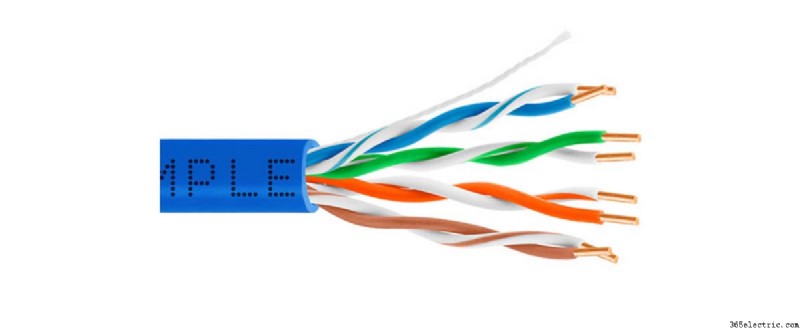 Observação importante:
Observação importante: Ao retirar o cabo, você pode encontrar cabos adicionais no interior. Alguns modelos de câmeras vêm com conexões de áudio (entrada de áudio, saída de áudio), conexões de alarme, conexões BNC, etc. Normalmente, você não precisa se preocupar com os cabos adicionais, para colocar a câmera IP online você precisa lidar apenas com os fios Ethernet e refazer a conexão.
Etapa 2:termine o cabo
Agora você precisa terminar o cabo da câmera, o que significa que você deve crimpar o (novo) conector RJ45. Isso é um pouco complicado, porque os fios são codificados por cores de maneira diferente, dependendo do fabricante.
Como mencionamos anteriormente, você precisa obter o diagrama de fios codificado por cores da folha de especificações da câmera entrando em contato com o fabricante/vendedor. Abaixo listamos o diagrama de pinagem RJ45 para essas marcas e revendedores:
- Diagrama de pinagem RJ45 para o logotipo e OEMs da Hikvision vendidos sob estas marcas:3xLogic, ABUS, Acegear, Activecam, ADJ, Advidia, Alarm.com, Alibi, Allnet, Alula, Anaveo, Annke, Arcdyn, Armix, Aukoo Technology, Aventura Technologies, Avue, Cantek, CCTVStar, ClearWay, Covert Security, Dax Networks, DMP, Dodwell BMS, DSS, Dunlop, DVR Unlimited, Ellipse Security, Epcom, Esypop, Ezviz, Gess Technologies, Global Network Security, GovComm, Grundig, GVS Security, Hinovision, Hitachi, Hitosino, Honeywell , Hunt CCTV, Hyundai Security, Infinite Pixels, Inkovideo, Innekt, Interlogix, Invidtech, JFL, Jlinks, LaView, LTS, Mercury Security, MicroView, Nelly's Security, Norelco SafeCam, Northern Cameras, Novicam, NTT, Oculur, Onix. Power Technology, Protect Group, Raster, Remark Thermal, RVi, Safety Vision, Safire, Scati, SecurityTronix, Sentry CCTV, Sharp, Siqura, Smart CT Solutions, SnapAV / Luma, Space Technology, Syscom, Technomate, Toshiba, Trendnet, Vantage Security , Vezco CCTV, Videoteknika, Winic CCTV, Zicom.
- Diagrama de pinagem RJ45 para o logotipo da Dahua e OEMs vendidos sob estas marcas:Activecam, Advidia, Amcrest, Ameta, Ascendent, Backstreet Surveillance, BV Security, CCTV Security Pros, CCTV Star, CP Plus (Orange Line), Dax Networks, eLine, ENS (anteriormente Eastern CCTV e SavvyTech ), Expose, Lorex, GSS, Honeywell, IC Realtime, Ikegami, Impath Networks, Inaxsys, IndigoVision, Infinity CCTV, Innekt, Intelbras, KBVision, Lumixen, Maxron, Montavue, Oco, Optiview, Rhodium, RVI, Saxco, Security Camera King (Elite), Tecnologia Espacial, Speco, ToughDog, Tyco Holis, Tyco Illustra Essentials, Unisight, VIP Vision, Watchnet, Winic, Zuum.
- Diagrama de pinagem RJ45 para o logotipo Uniview e OEMs vendidos sob as seguintes marcas:2M Technology, Cantronic, CCTV Security Pros, CNB, CP Plus, Dax Networks, Dorani, Eclipse, Envirocams, Fermax Australia, Galaxy, Geovision, Gess, Global, Grupo PV (Voxel), Invid Tech , LTS, Norden (Eyenor), Openeye, Oviss, People Fu, Q-See Presidio line, Raster, Revo, Security Camera Warehouse, Uniview Tec, Western Digital .
Neste exemplo, usaremos uma câmera com o logotipo da Hikvision. Ao cortar e retirar o cabo de uma câmera Hikvision, você poderá ver um total de oito fios:marrom, branco, azul, cinza, roxo, verde, laranja e amarelo.
Observe que algumas câmeras Hikvison podem conter 10 fios codificados por cores dentro do cabo, incluindo vermelho sólido e preto que são usados para alimentar a câmera (a partir de 12 V DC). Você pode cortá-los, não precisamos deles, pois a câmera usará Power over Ethernet (PoE).
Depois que os fios de energia (vermelho e preto) forem eliminados, você ficará com oito fios codificados por cores. Dê uma olhada no conector de passagem RJ45, você notará oito pequenos rebites/"buracos" que são usados para guiar a cor dos oito pinos.
Tudo o que temos a fazer agora é alinhar os fios do pigtail da câmera, guiá-los no conector de passagem e encerrar a conexão. Simples assim.
Em um cabo Ethernet padrão, os dois fios laranja e os dois fios verdes são usados para transmissão de dados, enquanto os fios azul e marrom são usados para alimentação (PoE). Abaixo, mostramos a pinagem da câmera Hikvision.
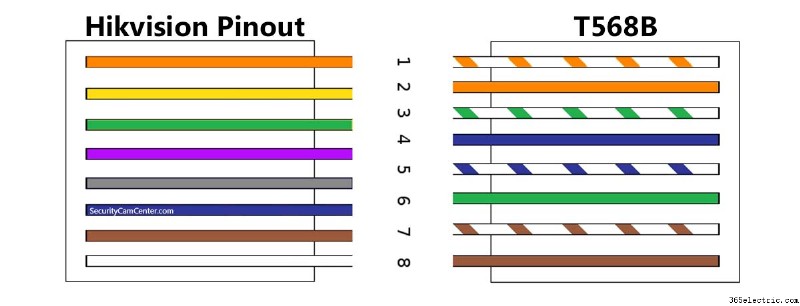
Guie os fios alinhados no conector de passagem, empurre-os até o fim e, em seguida, prenda-os. Verifique o lado do pino para certificar-se de que todos os fios estão terminados. Feito isso, vá para a próxima etapa.
Etapa 4. Teste a conexão
Neste ponto a conexão é refeita. Conecte seu acoplador Ethernet à câmera e, em seguida, conecte a câmera à rede (switch PoE ou diretamente na parte traseira do NVR).
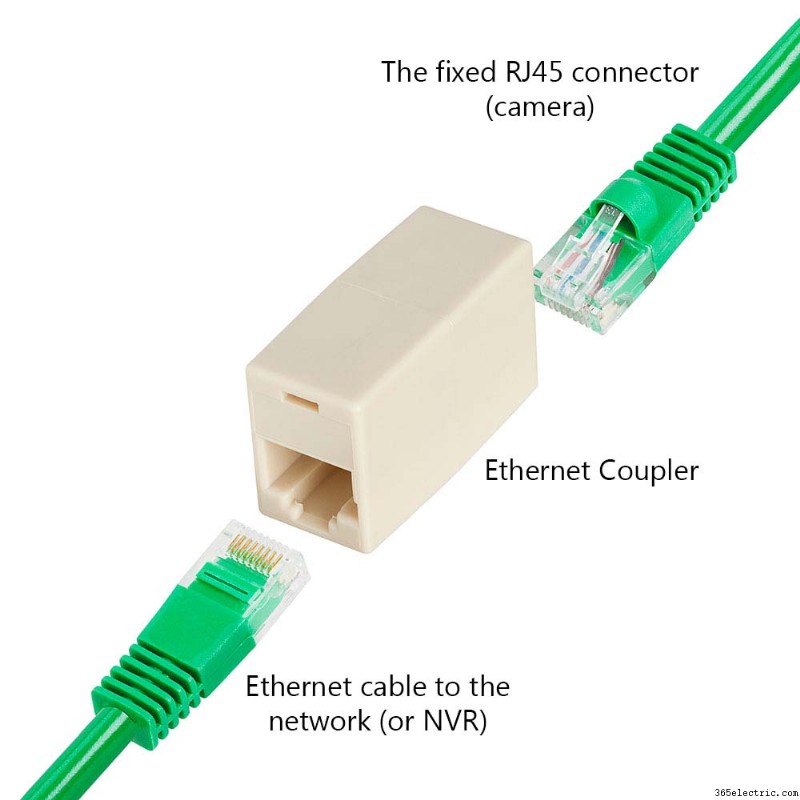
Aguarde e veja se sua câmera liga, se as luzes IR piscarem significa que a câmera está sendo ligada. Teste se você vê alguma imagem na tela ou use seu laptop para escanear a rede e localizar o endereço IP da câmera. Se você vê-lo lá, parabéns, você consertou sua câmera com um conector RJ45 danificado.
Se a sua câmera estiver on-line novamente, você precisará proteger a conexão contra intempéries caso pretenda instalar a câmera ao ar livre. Use fita impermeável para isolar a conexão. Faça-o o mais apertado possível. Não precisa ser bonito, tudo o que nos importa é que a câmera funcione novamente.
Conector de câmera RJ45 danificado:conserte usando um conector Keystone
Consideramos este método mais fácil. Tudo o que você precisa é de um conector keystone, o diagrama de pinagem da câmera e uma ferramenta de perfuração. O procedimento é o seguinte:
- Corte o conector RJ45 danificado
- Inspecione o conector keystone e alinhe os fios
- Puxa os fios no conector keystone
- Teste a conexão para ver se a câmera está funcionando.
Ferramentas necessárias para fixar o conector RJ45 usando o método de jack keystone:
- Decapador de cabos (Amazon Link )
- Um conector keystone (Amazon Link )
- Uma ferramenta punchdown (Amazon Link )
Você pode obter essas ferramentas na Amazon (clique no link ao lado de cada ferramenta) ou em qualquer loja local. Essas ferramentas são úteis e você pode usá-las novamente se tiver problemas com suas câmeras de segurança.
Etapa 1. Corte o conector RJ45 danificado
Da mesma forma que discutimos anteriormente, corte o conector danificado da trança da câmera. Remova os outros cabos do pigtail se você não pretende usá-los (como alarme, áudio, BNC, etc.)
Use a ferramenta de decapagem (ou uma faca afiada) para descascar o cabo e você poderá ver 8 fios codificados por cores. Em algumas câmeras você pode ver 10 fios, dois deles (preto e vermelho) são para alimentação de 12V DC. Corte-os também, pois usaremos PoE. No total, você deve ter oito fios para perfurar o conector keystone.
Etapa 2. Inspecione o conector keystone e alinhe os fios
Não há necessidade de crimpagem de uma conexão RJ45 no cabo Ethernet de sua câmera. Em vez disso, perfuraremos os oito fios coloridos no conector keystone. Existem alguns tipos de macacos trapezoidais, aquele que não precisa de uma ferramenta de perfuração e aquele em que a ferramenta é necessária.
De qualquer forma, o mais importante é alinhar os fios corretamente com base no diagrama impresso no conector keystone. Todos os conectores têm um código de cores ao lado de um número e geralmente são compatíveis com dois padrões:T-568A e T-568B.
Normalmente, a ordem no jack keystone é:
- Lado esquerdo, de cima para baixo:2, 1, 6, 3
- Lado direito, de cima para baixo:4, 5, 7, 8 .
Certifique-se de consultar o número rotulado no conector keystone. Em alguns casos, especialmente se o conector trapezoidal for projetado para funcionar sem a ferramenta de perfuração, os fios podem ser invertidos no conector de cabeça para baixo. Então, lado esquerdo, de cima para baixo:4, 5, 7, 8; e do lado direito, de cima para baixo:2, 1, 6, 3 (o oposto dos marcadores acima).
Abaixo está o diagrama para um RJ45 Keystone Jack padrão (para uma câmera Hikvision).
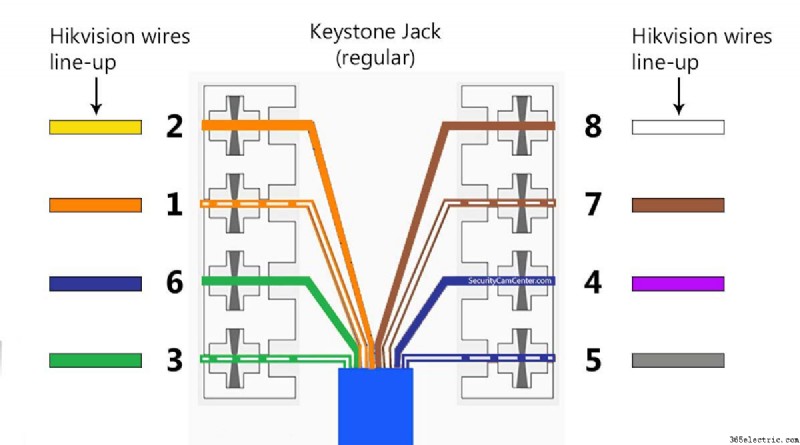
Se a pedra angular não tiver ferramentas, o alinhamento deve estar de cabeça para baixo no diagrama (confira o parágrafo acima).
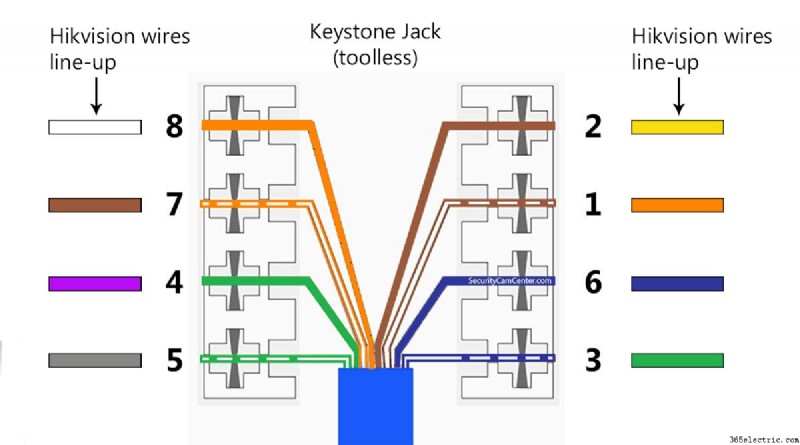
Etapa 3. Abaixe os fios no conector keystone
Use a ferramenta de perfuração para empurrar cada fio no terminal do conector keystone. A lâmina da ferramenta deve ser posicionada no lado externo do macaco e cortará o excesso de fio quando você o empurrar para baixo. Em cada soco, você deve ouvir um ruído de clique da ferramenta.

Se você tiver a chave que não requer uma ferramenta, simplesmente alinhe cada fio nos terminais e feche o conector . Certifique-se de que a tampa esteja firme e bem fechada. Use o grampo, se o seu jack keystone vier com um.
Se o seu conector keystone não exigir uma ferramenta, você precisará alinhar cada fio ao mesmo tempo. Então você vai fechar o seu jack. Às vezes, seu jack incluirá uma pequena alavanca, que você pode usar para prender o jack ainda mais apertado para ajudar a cortar qualquer excesso de fio.
Etapa 4. Teste a conexão
Uma vez feito isso, conecte a câmera de volta à rede ou NVR e espere para ver se ela fica online. Normalmente, se a conexão foi feita corretamente, a câmera ficará online novamente após 3-5 minutos.
Se você não vir nenhuma luz vindo da câmera, isso significa que a câmera não está sendo ligada. Tente refazer a conexão mais uma vez. Certifique-se de seguir o diagrama de alinhamento de cores correto. Às vezes, a própria câmera está frita (queimada) e o problema não está no conector.
Se a câmera estiver funcionando, verifique se a conexão é à prova de intempéries. Use fita à prova d'água para isolar a tomada (se você pretende instalar a câmera ao ar livre).
Conclusão
Se sua câmera de segurança tiver uma conexão RJ45 danificada, ainda não é uma causa perdida. Você pode tentar refazer o conector usando um dos métodos mostrados acima (acoplador Ethernet ou conector keystone).

Uma parte importante desses procedimentos é ter a cor correta da pinagem do fio da sua câmera de segurança. Você pode verificar a folha de especificações da câmera ou entrar em contato com o fabricante/vendedor e pedir que forneçam o diagrama.
Se alguma dúvida for uma sugestão, não hesite em nos contatar através da caixa de comentários abaixo.

 Você pode comprar essas ferramentas na Amazon (confira os links acima). O conector vem em um pacote, ainda recomendamos obter um pacote completo, pois você pode não acertar na primeira vez. Além disso, você pode usá-los novamente no futuro se precisar encerrar câmeras ou cabos de rede. É sempre bom ter peças de reposição.
Você pode comprar essas ferramentas na Amazon (confira os links acima). O conector vem em um pacote, ainda recomendamos obter um pacote completo, pois você pode não acertar na primeira vez. Além disso, você pode usá-los novamente no futuro se precisar encerrar câmeras ou cabos de rede. É sempre bom ter peças de reposição. 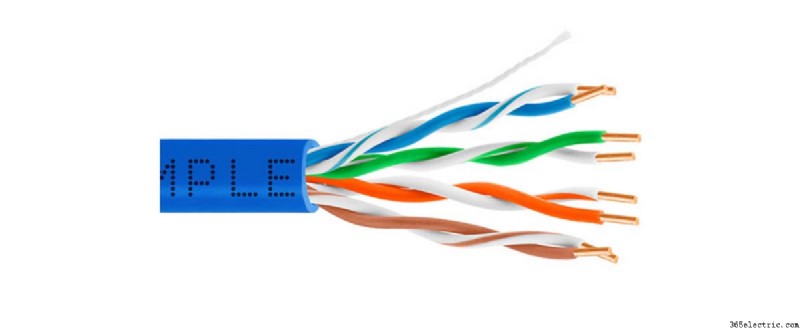 Observação importante: Ao retirar o cabo, você pode encontrar cabos adicionais no interior. Alguns modelos de câmeras vêm com conexões de áudio (entrada de áudio, saída de áudio), conexões de alarme, conexões BNC, etc. Normalmente, você não precisa se preocupar com os cabos adicionais, para colocar a câmera IP online você precisa lidar apenas com os fios Ethernet e refazer a conexão.
Observação importante: Ao retirar o cabo, você pode encontrar cabos adicionais no interior. Alguns modelos de câmeras vêm com conexões de áudio (entrada de áudio, saída de áudio), conexões de alarme, conexões BNC, etc. Normalmente, você não precisa se preocupar com os cabos adicionais, para colocar a câmera IP online você precisa lidar apenas com os fios Ethernet e refazer a conexão. 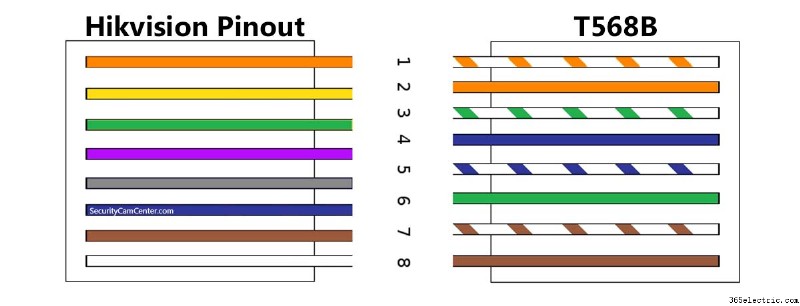 Guie os fios alinhados no conector de passagem, empurre-os até o fim e, em seguida, prenda-os. Verifique o lado do pino para certificar-se de que todos os fios estão terminados. Feito isso, vá para a próxima etapa.
Guie os fios alinhados no conector de passagem, empurre-os até o fim e, em seguida, prenda-os. Verifique o lado do pino para certificar-se de que todos os fios estão terminados. Feito isso, vá para a próxima etapa. 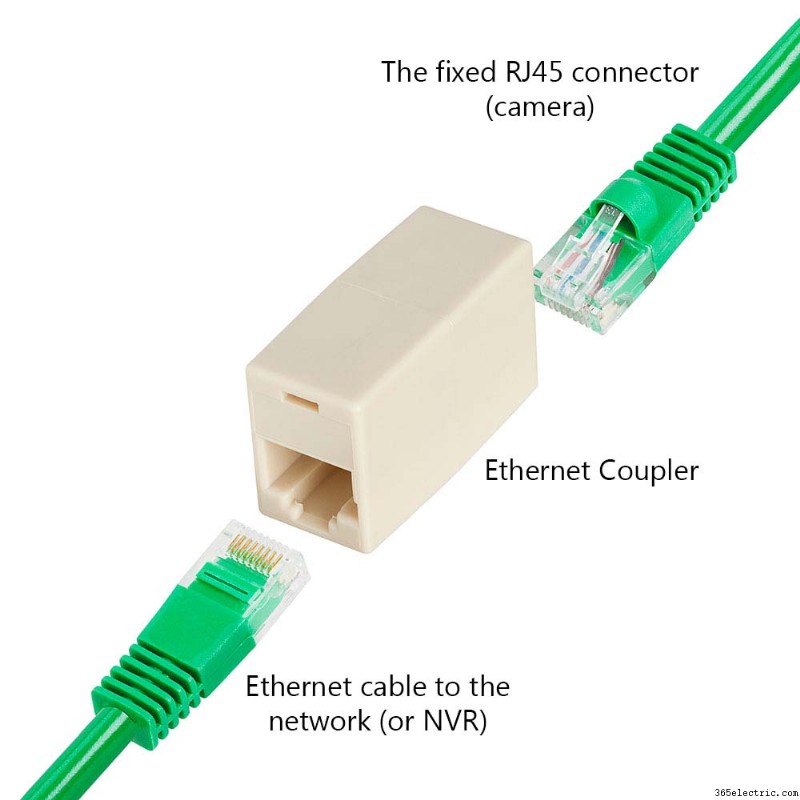 Aguarde e veja se sua câmera liga, se as luzes IR piscarem significa que a câmera está sendo ligada. Teste se você vê alguma imagem na tela ou use seu laptop para escanear a rede e localizar o endereço IP da câmera. Se você vê-lo lá, parabéns, você consertou sua câmera com um conector RJ45 danificado.
Aguarde e veja se sua câmera liga, se as luzes IR piscarem significa que a câmera está sendo ligada. Teste se você vê alguma imagem na tela ou use seu laptop para escanear a rede e localizar o endereço IP da câmera. Se você vê-lo lá, parabéns, você consertou sua câmera com um conector RJ45 danificado. 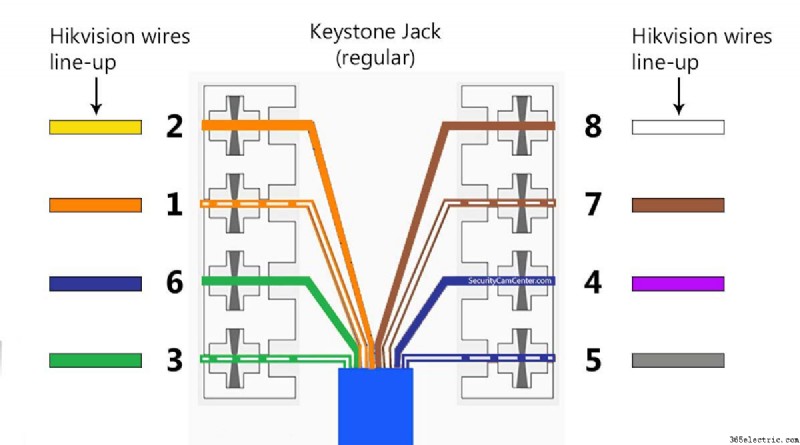
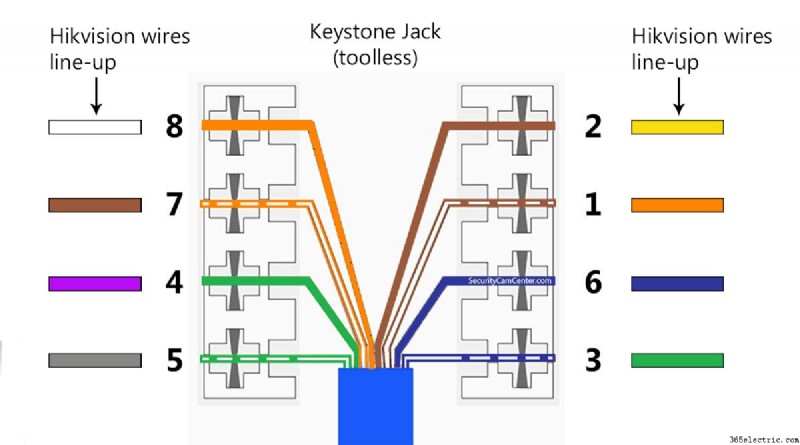
 Se você tiver a chave que não requer uma ferramenta, simplesmente alinhe cada fio nos terminais e feche o conector . Certifique-se de que a tampa esteja firme e bem fechada. Use o grampo, se o seu jack keystone vier com um.
Se você tiver a chave que não requer uma ferramenta, simplesmente alinhe cada fio nos terminais e feche o conector . Certifique-se de que a tampa esteja firme e bem fechada. Use o grampo, se o seu jack keystone vier com um.  Uma parte importante desses procedimentos é ter a cor correta da pinagem do fio da sua câmera de segurança. Você pode verificar a folha de especificações da câmera ou entrar em contato com o fabricante/vendedor e pedir que forneçam o diagrama.
Uma parte importante desses procedimentos é ter a cor correta da pinagem do fio da sua câmera de segurança. Você pode verificar a folha de especificações da câmera ou entrar em contato com o fabricante/vendedor e pedir que forneçam o diagrama.